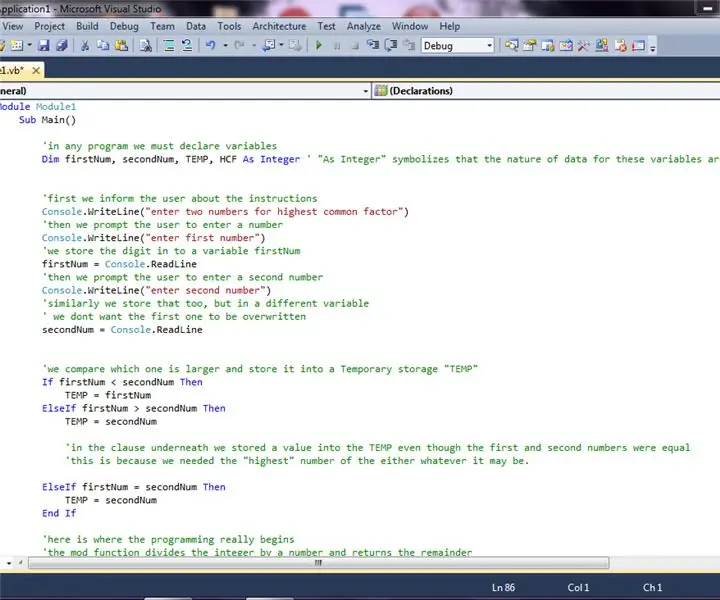
Tartalomjegyzék:
- Szerző John Day [email protected].
- Public 2024-01-30 09:39.
- Utoljára módosítva 2025-01-23 14:47.
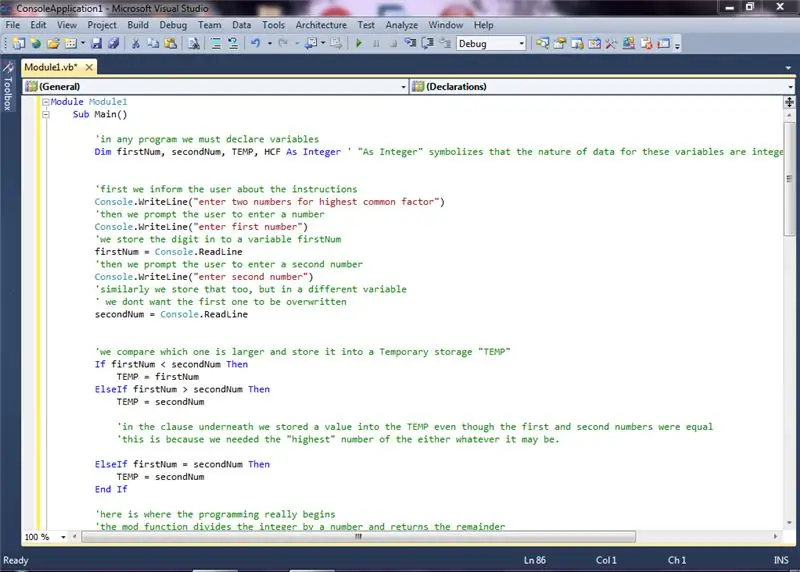
sok ismerősömnek és barátomnak problémái vannak a számok közül a legmagasabb közös tényező (HCF) megtalálásával. Ez leginkább azért van így, mert az én országomban az oktatás valóban nem megfelelő. a gyerekek általában a rohadt tanuláshoz és a szigorú szabályokhoz folyamodnak.
Ebben az értelemben létrehoztam egy programot, amellyel a HCF kiszámítható.
bár ezt valójában nem lehet kézzel megtenni, és vannak még könnyebb és egyszerűbb módszerek a HCF megszerzésére. remélem, az emberek képesek lesznek megérteni a HCF természetét.
A programozási nyelv, amelyet ma írni fogok, a Microsoft studio 2010 konzol módban
Ez azért van, mert nem annyira érzékeny a kis- és nagybetűkre, és nagyon felhasználóbarát, így tökéletes egy kezdő kezdő számára.
1. lépés: 1. lépés: a változók deklarálása
bármely programban, amikor bármilyen típusú adatot akarunk tárolni a manipulációhoz, deklarálnunk kell a változókat. Bár sok típus létezik a programomban, csak helyi változókat használtam.
integrált változókat tárol a formátumban
Dim x Mint egész
ez a változót "x" névvel tünteti fel egész adattípusként
így a programban ezeket a változókat deklarálnunk kell
Dim firstNum, secondNum, TEMP, HCF As Integer
alapvetően a változók számára a következő nevekkel tároltam: firstNum, secondNum, TEMP, HCF
2. lépés: A változók tárolása
Miután deklaráltunk egy változót, hozzá kell rendelnünk egy értéket, különben használhatatlan.
ehhez a "=" operátort használjuk
de ahhoz, hogy elolvassuk a felhasználótól, szükség van egy módra annak megadásához. a "Console. ReadLine" funkciót használjuk
ez a visual basic konzol módjának függvénye, amely beolvassa a konzolba beírt sort
a program így megy;
firstNum = Console. ReadLine
akkor ugyanezt tesszük a következő változóval
secondNum = Console. ReadLine
ez két számot tárol a program manipulálására
3. lépés: Összehasonlítás
Ezután két változót hasonlítunk össze, és ellenőrizzük, melyik a kisebb. használhatnánk a nagyobb számot is, de felesleges lenne túlterhelni a programot. de ha mindkét változó egyenlő, akkor bármelyiket használhatjuk
összehasonlításra az if állításokat használjuk
Ha feltétel akkor (művelet, ha a feltétel igaz)
Egyébként, ha akkor állapot
(cselekvés, ha a feltétel teljesül)
Vége Ha
tehát gyakorlatilag így néz ki
Ha firstNum <secondNum then TEMP = firstNum ElseIf firstNum> secondNum Akkor TEMP = secondNum
ElseIf firstNum = secondNum Then
TEMP = secondNum
Vége Ha
4. lépés: A HCF megtalálása
elméletileg a HCF a legmagasabb egész szám, amellyel az összes megadott szám egyenként elosztható maradék nélkül. vagy a számítógép érzékében a nulla maradék
a programomban folyamatosan osztom a számokat, és addig növekvök, amíg a lehető legnagyobb egész számot nem kapom meg, amely az összes számot elosztja anélkül, hogy maradékot hagyna.
ehhez "iterációs hurkot" fogok használni
a szintaxis így szól:
I = (tetszőleges szám) - (tetszőleges szám) lépés (növekményes szám) esetén
(funkció)
Következő
mivel nem tudok osztani 0 -val, el kell kezdenem 1 -től és a legkisebb számig. ez azért van, mert a HCF nem lehet nagyobb, mint bármelyik szám. ha emlékszel, a legkevesebb számot tároltuk a "TEMP" változóban.
a számok összehasonlításához if állítást fogunk használni.
ehhez a feladathoz egy speciális operátort is használunk, amelyet modulus operátornak hívnak
ez visszaadja a maradékot egy osztásból
szintaxisa az
(szám) mod (osztó)
más programozási nyelveken, például a C ++ nyelven, a mod helyére a „%” százalékjel kerülhet
így a programunkhoz írunk
I = 1 esetén TEMP 1. lépés
Ha ((firstNum Mod i = 0) És (secondNum Mod i = 0)) Akkor
HCF = i
Vége Ha Tovább
a számokat "HCF" változóba tároljuk minden alkalommal, amikor nagyobb változót találunk HCF felülírása
ha i, ha mindkét szám tényezője, akkor a változó HCF -ben tárolódik
5. lépés: A kimenet megjelenítése
A kimenet megjelenítéséhez a konzol képernyőjén a "console.write ()" vagy "console.writeline ()" parancsot használjuk
a hüvelykujj fontos szabálya, hogy az írott szavakat aposztrófokba kell foglalni (""). A változókat nem kell aposztrófokba foglalni
a "&" operátort is használhatjuk a sorok összekapcsolásához, ne felejtsünk el szóközt elhelyezni a & szimbólum mindkét oldalán
így megy a program
Console. WriteLine ("A legmagasabb közös tényező" és HCF)
Sajnos a számítógép általában nem várja meg a felhasználót, hacsak nem mondják. ezért hozzáadunk egy újabb programsort, hogy a felhasználó olvashassa az eredményt.
Console. WriteLine ("BÁRMILYEN GOMB A KILÉPÉSHEZ")
Console. ReadKey ()
6. lépés: Az egyszerűség kedvéért
ez az én verzióm a programozáshoz megjegyzésekkel.
1. modul - modul
Minden programban deklarálnunk kell a változókat
Dim firstNum, secondNum, TEMP, HCF As Integer "As Integer" szimbolizálja, hogy ezeknek a változóknak az adatai egészek
'először tájékoztatjuk a felhasználót az utasításokról
Console. WriteLine ("adjon meg két számot a legnagyobb közös tényezőhöz") ', majd felszólítjuk a felhasználót, hogy adjon meg egy számot Console. WriteLine ("írja be az első számot")' tároljuk a számot egy változóban firstNum firstNum = Console. ReadLine ' majd felszólítjuk a felhasználót, hogy adjon meg egy második számot Console. WriteLine ("írja be a második számot") 'hasonlóan azt is eltároljuk, de egy másik változóban' nem akarjuk, hogy az első felül legyen írva secondNum = Console. ReadLine
"összehasonlítjuk, melyik a nagyobb, és tároljuk egy ideiglenes" TEMP "tárolóban
Ha firstNum secondNum Akkor TEMP = secondNum
'az alatta lévő záradékban tároltunk egy értéket a TEMP -be, annak ellenére, hogy az első és a második szám megegyezett
Ez azért van, mert szükségünk volt a „legmagasabb” számra, akármi is legyen az.
ElseIf firstNum = secondNum Then
TEMP = secondNum End If
'itt kezdődik igazán a programozás
'a mod függvény osztja az egész számot egy számmal, és visszaadja a maradékot' ez hasznos, így ellenőrizhetjük, hogy a számok a maradék nulla -e
'itt a "FOR ITERATION LOOP" -t használjuk a feladat elvégzésére
'létrehozunk egy' i 'változót, és minden ciklus után eggyel növeljük
I = 1 esetén a TEMP -hez Az 1. lépés '' 1. lépés 'azt mutatja, hogy minden ciklus után 1 -es lépést kell tartani
'mint látható, ÉS függvényt is használtunk
Ez azért van, mert csak számokra volt szükségünk, amelyek mindkét változót elosztják, így a maradék nulla
Egy másik fontos megjegyzés az, hogy nem kezdhetjük az i -t 0 -val
'ez azért van, mert bármi, amit 0 -val osztunk, a végtelenhez vezethet, ha ((firstNum Mod i = 0) And (secondNum Mod i = 0)) then
"a számokat a" HCF "változóba tároljuk
'minden alkalommal, amikor nagyobb változót találunk, a HCF felülíródik HCF = i End If Next
Console. Clear () 'ez a parancs törli a konzol képernyőjén leírtakat
Console. WriteLine ("legmagasabb közös tényező =" & HCF) "ez a parancs üzenetet jelenít meg a konzol képernyőjén
'Az alatta lévő parancsok lehetővé teszik a konzol képernyőjének kilépését
Console. WriteLine () Console. WriteLine ("PRESS ANY GUTTON EXIT") Console. ReadKey ()
'P. S
"programozás közben, amíg nem rontja el a szintaxist", szabadon tehet szóközt, tabulátorokat vagy üres sorokat, hogy a program kevésbé legyen rendetlen
End Sub
Vége modul
Ajánlott:
Hogyan lehet levonni a közös elektronikai alkatrészek polaritását: 7 lépés
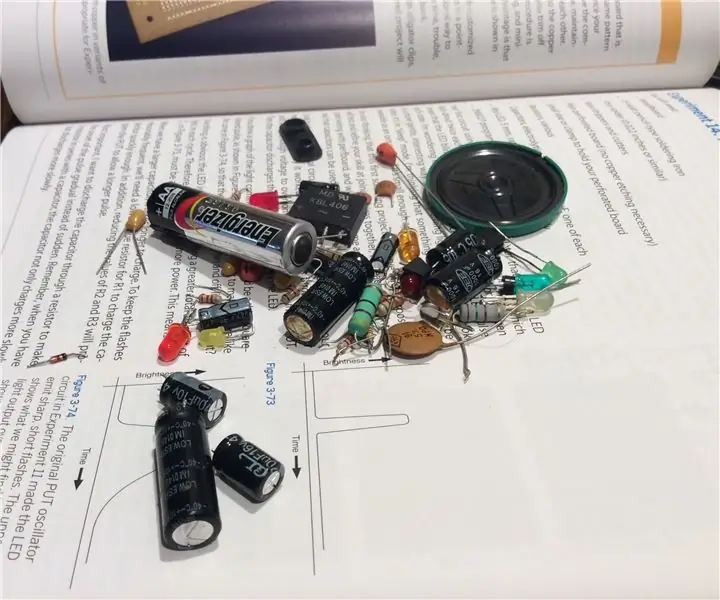
Hogyan lehet levonni a közös elektronikai alkatrészek polaritását: Próbálja valaha is újra használni a LED -et, de nem tudja, melyik oldal pozitív vagy negatív? Ne félj többet! Ebben az utasításban tippeket adok a közös elektronikai alkatrészek polaritásának megtalálásához
A Super Nintendo tápcsatlakozó bemenetét közös stílus váltotta fel: 5 lépés

A Super Nintendo tápcsatlakozó bemenetét közös stílus váltotta fel: FIGYELMEZTETÉS: NE próbálja meg ezt, ha nem ismeri a forrasztást és hatalommal foglalkozik & áramkörök általában. MINDIG viseljen biztonsági szemüveget, amikor forrasztást végez, vagy bármilyen eszközzel dolgozik. Soha ne hagyja el a hálózati adaptereket
Interfész Több LCD és Arduino Uno között a közös adatvonal használatával: 5 lépés

Interfész több LCD -ről Arduino Uno -ra a Common Data Line használatával: Ma ebben az oktatóanyagban megmutatom, hogyan lehet több 16x2 -es LCD -modult illeszteni egy arduino uno kártyával közös adatvonal használatával. A legérdekesebb ebben a projektben az, hogy közös adatvonalat használ, és különböző adatokat jelenít meg az e
Arduino 7 szegmens (5011BS, közös anód vagy katód) Oktatóanyag: 13 lépés

Arduino 7 szegmens (5011BS, közös anód vagy katód) Oktatóanyag: Meg fogjuk valósítani ezt a dolgot! Közös katód vagy anód
Arduino: A közös érzékelők és elemek csatlakoztatása: 4 lépés

Arduino: Hogyan lehet összekötni a közös érzékelőket és tételeket: Néha úgy tűnik, nem tudja kitalálni, hogyan kell működtetni az áramkört! Ez az útmutató segít abban, hogy elektronikáját a rendeltetésének megfelelően használja, és megmutatja, hogyan csatlakoztathatja őket az Arduino táblához. Nehézség: e a s
